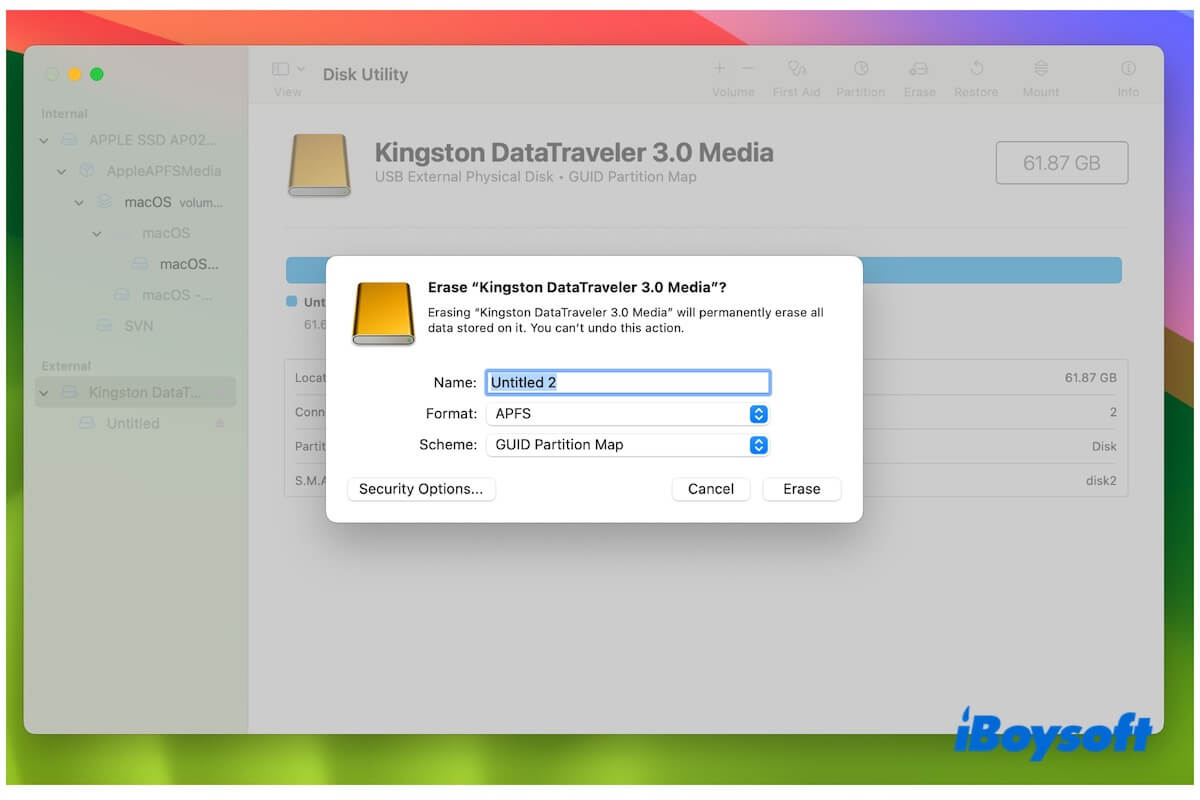Los esquemas de partición gestionan cómo se almacenan los datos en un disco. Te encontrarás con el Mapa de Partición GUID al borrar un disco duro en Utilidad de Discos en tu Mac. Llama la atención cuando entiendes qué es el Mapa de Partición GUID y las diferencias entre este y los otros dos esquemas en la lista - Registro de Arranque Maestro y Mapa de Partición de Apple.
Bueno, responderemos todas tus preguntas sobre el Mapa de Partición GUID. Aprenderás sobre el Mapa de Partición GUID y sus usos principales, Mapa de Partición GUID vs. Registro de Arranque Maestro vs. Mapa de Partición de Apple, y cómo formatear un disco al Mapa de Partición GUID en Mac.
¿Qué es el Mapa de Partición GUID?
El Mapa de Partición GUID es un esquema de partición que organiza tablas de partición en dispositivos de almacenamiento físico como discos duros y SSDs con identificadores únicos a nivel mundial (GUIDs). Hace que los discos duros de más de 2 TB tengan una estructura robusta para que puedan contener una gran cantidad de particiones de manera estable y segura.
Es la opción de partición principal para discos duros en todos los Mac modernos y también se utiliza frecuentemente en PCs basados en Windows más recientes. A diferencia del nombre en macOS, el Mapa de Partición GUID es conocido como Tabla de Partición GUID (GPT) en Windows, que fue introducido como parte del estándar Interfaz de Firmware Extensible Unificada (UEFI).
Ayuda a que más personas aprendan qué es el Mapa de Partición GUID.
¿Puede Windows leer el Mapa de Partición GUID?
Sí, Windows soporta y lee discos duros formateados con el Mapa de Partición GUID. El Mapa de Partición GUID se llama Tabla de Partición GUID en Windows. Microsoft habilitó el soporte completo para GPT desde Windows Vista.
Sin embargo, la Tabla de Partición GUID requiere un sistema basado en UEFI en lugar de los sistemas más antiguos basados en BIOS en Windows. Un ordenador con Windows puede arrancar desde discos formateados en GPT solo en sistemas UEFI.
Mapa de Partición GUID vs. Registro de Arranque Maestro
Mapa de Partición GUID (o GPT) es el sucesor del Registro de Arranque Maestro (MBR). Ambos soportan Windows y macOS, pero GPT vs. MBR tienen diferentes limitaciones en el número de particiones soportadas, tamaño del disco, protección en la tabla de particiones e integridad de datos, arranque, etc.
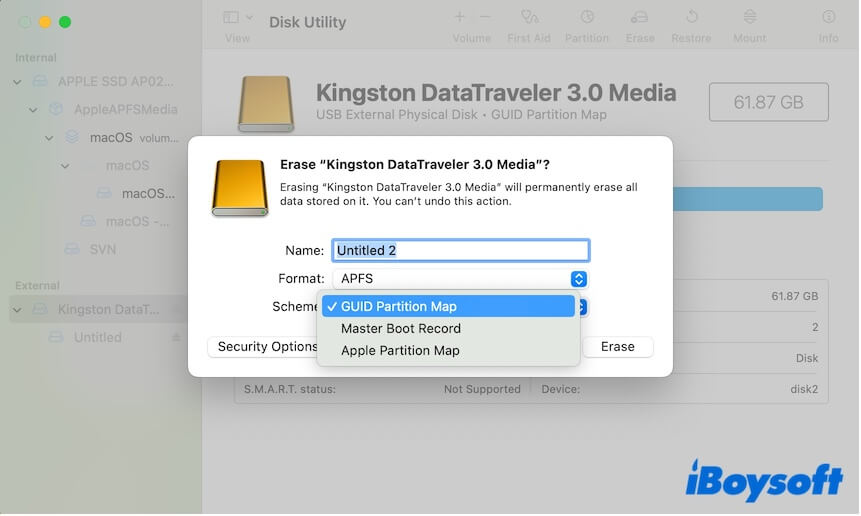
Mapa de particiones GUID vs. Mapa de particiones de Apple
El Mapa de Particiones GUID (GPT) es el esquema de particionado moderno que admite tanto macOS como Windows, mientras que el Mapa de Particiones de Apple (AMP) es solo para macOS.
Los dos esquemas de particiones forman parte del estándar de Interfaz de Firmware Extensible Unificado (UEFI) pero tienen muchas diferencias en otros aspectos.
Aquí está la tabla de Mapa de particiones GUID vs Mapa de particiones de Apple:
¿Cómo formatear un disco con GUID en Mac?
En un Mac, necesitas utilizar Utilidad de Discos para ayudarte a formatear un disco duro con Mapa de Particiones GUID.
- Ir a Launchpad > Otros > Utilidad de Discos.
- Haz clic en Ver en la barra de herramientas y elige Mostrar todos los dispositivos para mostrar todas las unidades externas en la barra lateral de tu Utilidad de Discos.
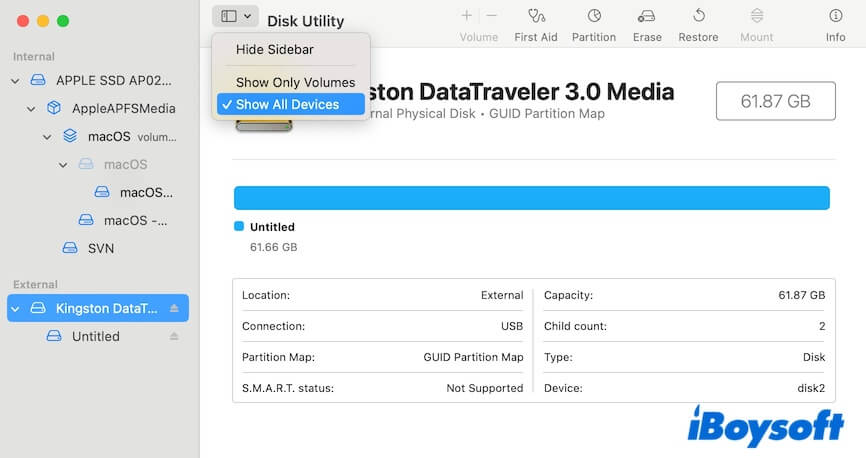
- Selecciona tu disco duro externo en la barra lateral y haz clic en Borrar.
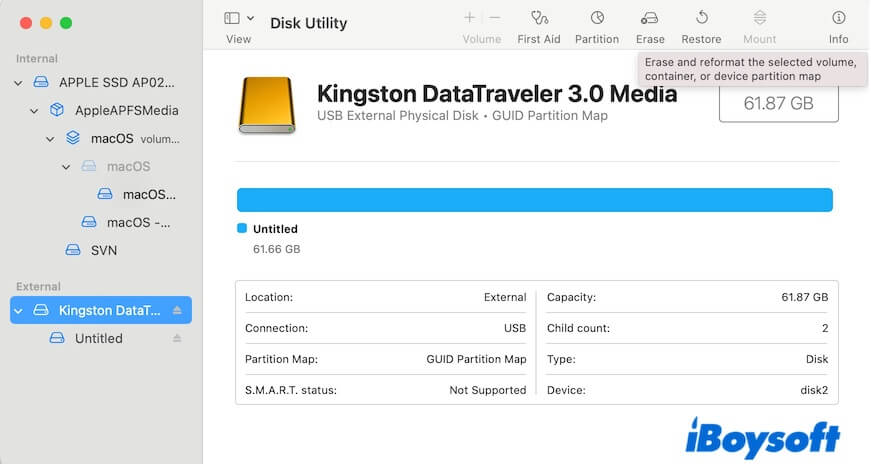
- Ingresa un nombre, elige un formato y selecciona Mapa de particiones GUID como el esquema.
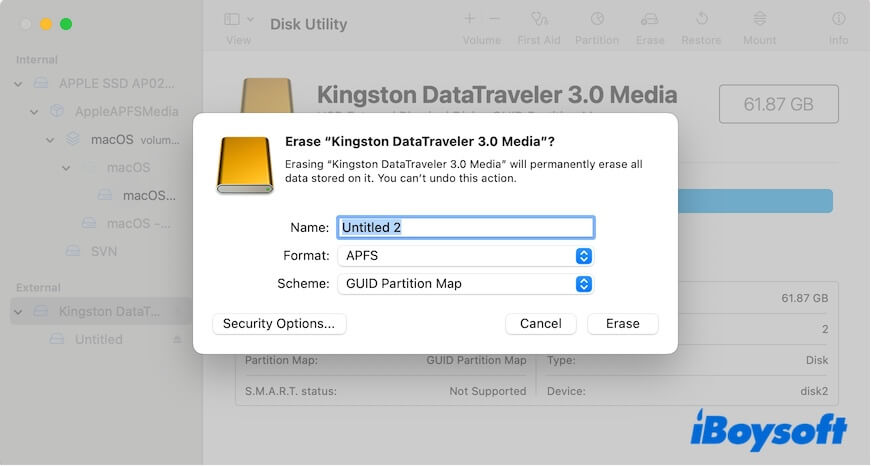
- Haz clic en Borrar y espera a que finalice el proceso.
Si formateas un disco duro externo o unidad USB en un Mac más antiguo que funciona con una versión antigua de macOS, no verás la opción de Mapa de particiones GUID en la ventana de formateo. Además, si formateas un volumen en tu Mac, no hay opción para seleccionar el esquema de partición.
Si este post te ayuda a comprender completamente el Mapa de particiones GUID, compártelo con otros.